http://www.neuronasoft.net/2010/08/comparar-bases-de-datos.html
y bueno, casi inmediatamente después leyendo un post en algún lugar descubrí que también Visual Studio tenía una potente herramienta para comparar esquemas de bases de datos. Peor eso no es todo, además nos permite comparar data entre dos bases de datos. Así que es impresionante y ya no necesito la herramienta anterior.
He usado esta herramienta extensivamente y tengo que decirles que es muy buena. Yo uso Visual Studio Ultimate 2010 y les explicaré cómo usar esta herramienta.
Abran el Visual Studio y vayan al menú Data > Schema Compare > New Schema Comparison
Se mostrará una ventana en donde deben ingresar la base de datos origen y la de destino, luego presionen el botón Ok para que se inicie el proceso.
Se mostrará un resumen con las diferencias detectadas entre ambas bases de datos… verá que hay una columna llamada Update Action, en la cual dirá Skip si no encontró diferencias en dicho objeto y dirá Update si es que detectó diferencias.
Entonces, antes de presionar el botón Write Updates, Ud puede cambiar el estado Update a Skip, osea… si no quieres que algún cambio se aplique.
Finalmente, cuando ya revisaste que todo esté ok… puedes presionar el botón Write Updates para que empiece el proceso de actualización de esquema entre bases de datos.
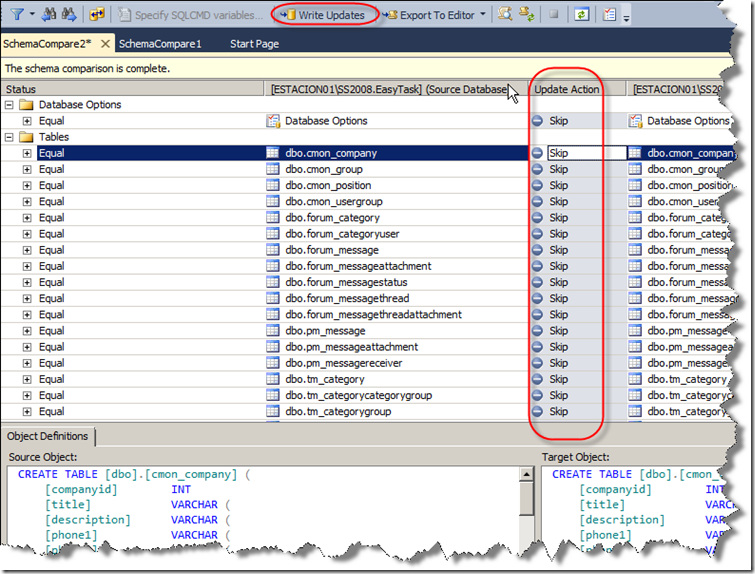
Para el proceso de comparar datos entre dos bases de datos, haremos lo siguiente:
Vayan al menú Data > Data Compare > New Data Comparison…
Se mostrará una ventana que te solicitará los datos de las dos bases de datos a comparar su data. Finalmente, presionas el botón Finish para que inicie la comparación.
Como resultado obtendrás un resumen muy intuitivo en el que claramente podrás detectar las diferencias de datos entre ambas bases de datos.
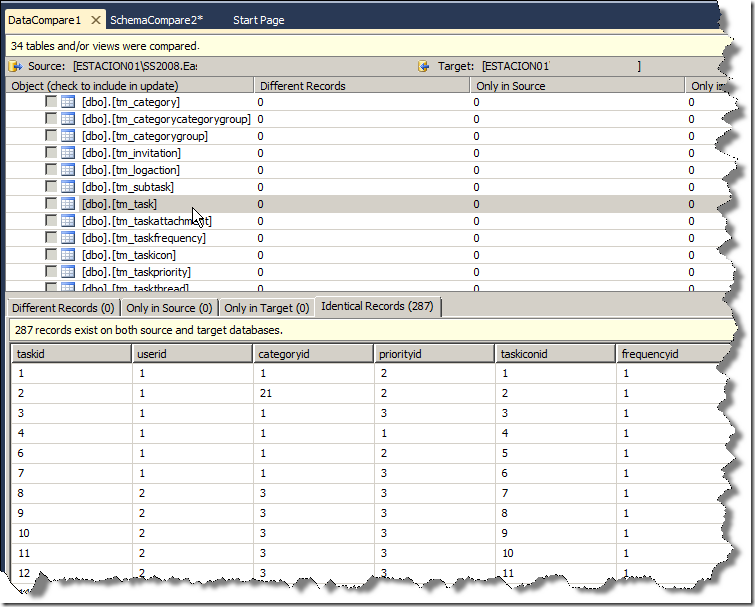
Eso es todo.
Espero que les sea de utilidad
No hay comentarios.:
Publicar un comentario